Cara membersihkan file sampah di laptop windows 8 – Laptop Anda terasa lambat dan berat? Mungkin file sampah yang menumpuk menjadi penyebabnya. Windows 8, meskipun dikenal dengan performanya yang baik, juga rentan terhadap penumpukan file sampah. File sampah ini bisa berupa file sementara, log, cache, dan lainnya. Tanpa disadari, file-file ini bisa memakan ruang penyimpanan dan menghambat kinerja laptop Anda.
Dalam artikel ini, kita akan membahas cara membersihkan file sampah di laptop Windows 8. Mulai dari memahami jenis-jenis file sampah, cara menghapusnya secara manual, hingga mengatur pembersihan otomatis, semua akan dijelaskan secara detail.
Memahami File Sampah di Windows 8
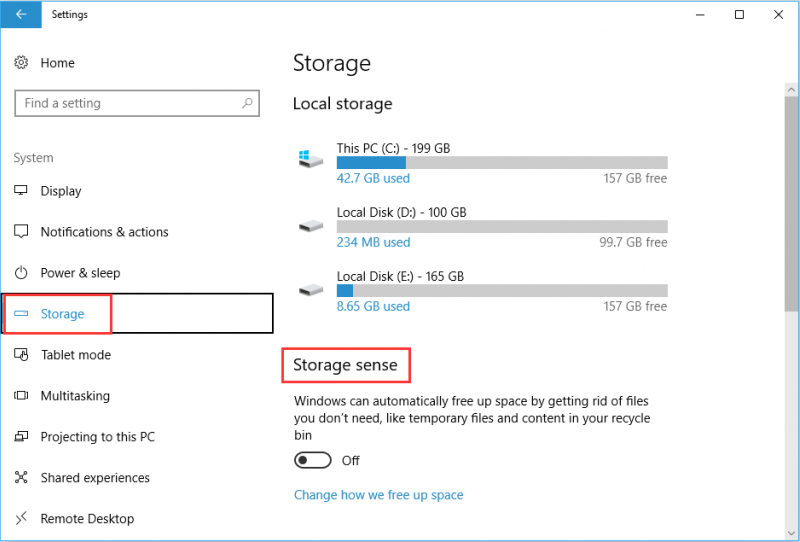
File sampah di Windows 8 adalah kumpulan data yang tidak diperlukan lagi, tetapi masih tersimpan di komputer Anda. File-file ini dapat mengonsumsi ruang penyimpanan yang berharga dan memperlambat kinerja komputer Anda. Oleh karena itu, membersihkan file sampah secara berkala sangat penting untuk menjaga kesehatan dan performa komputer Anda.
Jenis-jenis File Sampah di Windows 8
File sampah di Windows 8 dapat dikategorikan menjadi beberapa jenis, antara lain:
- File Temporary: File-file sementara yang dihasilkan oleh program saat menjalankan tugas tertentu. Contohnya: file instalasi, file cache browser, file log.
- File Uninstall: Sisa-sisa file program yang sudah dihapus, tetapi belum sepenuhnya terhapus dari komputer.
- File Recycle Bin: File-file yang sudah dihapus dari komputer, tetapi masih tersimpan di Recycle Bin.
- File System Restore: File-file yang dibuat oleh Windows untuk mengembalikan sistem ke keadaan sebelumnya, jika terjadi kesalahan.
- File Update: File-file yang digunakan untuk menginstal pembaruan Windows, setelah pembaruan selesai.
Contoh File Sampah yang Sering Diabaikan Pengguna
Beberapa contoh file sampah yang sering diabaikan pengguna adalah:
- File Cache Browser: File-file yang menyimpan data sementara dari situs web yang Anda kunjungi. File-file ini dapat menghabiskan banyak ruang penyimpanan, terutama jika Anda sering menjelajahi web.
- File Log: File-file yang mencatat aktivitas program atau sistem. File-file ini dapat berisi informasi yang sensitif, sehingga perlu dihapus secara berkala.
- File Uninstall: File-file yang tertinggal setelah Anda menghapus program. File-file ini dapat menyebabkan konflik dengan program lain, sehingga perlu dihapus.
Dampak File Sampah Terhadap Performa Komputer
| Jenis File Sampah | Dampak Terhadap Performa Komputer |
|---|---|
| File Temporary | Membuat komputer lambat, terutama saat menjalankan program yang membutuhkan banyak ruang penyimpanan. |
| File Uninstall | Menyebabkan konflik dengan program lain, sehingga komputer menjadi tidak stabil. |
| File Recycle Bin | Mengurangi ruang penyimpanan yang tersedia di hard drive. |
| File System Restore | Mengurangi ruang penyimpanan yang tersedia di hard drive, terutama jika Anda sering membuat titik pemulihan sistem. |
| File Update | Mengurangi ruang penyimpanan yang tersedia di hard drive, terutama jika Anda menginstal banyak pembaruan Windows. |
Cara Menghapus File Sampah
File sampah adalah file-file yang tidak lagi dibutuhkan oleh sistem operasi Windows 8, seperti file sementara, log instalasi, dan file cache. File-file ini dapat memakan ruang penyimpanan yang berharga di hard drive Anda. Untuk menjaga kinerja laptop tetap optimal, Anda perlu membersihkan file sampah secara berkala.
Menggunakan Disk Cleanup Bawaan Windows 8
Windows 8 dilengkapi dengan alat Disk Cleanup yang dapat membantu Anda membersihkan file sampah dengan mudah. Berikut langkah-langkahnya:
- Tekan tombol Windows + R pada keyboard Anda.
- Ketik “cleanmgr” dan tekan Enter.
- Pilih drive yang ingin Anda bersihkan, lalu klik “OK”.
- Centang kotak di samping jenis file yang ingin Anda hapus. Anda dapat melihat deskripsi dari setiap jenis file untuk memastikan Anda tidak menghapus file yang penting.
- Klik “OK” untuk memulai proses pembersihan.
Menggunakan Aplikasi Pihak Ketiga
Selain Disk Cleanup, Anda juga dapat menggunakan aplikasi pihak ketiga untuk membersihkan file sampah. Ada banyak aplikasi pembersih yang tersedia, seperti CCleaner, Wise Disk Cleaner, dan IObit Advanced SystemCare. Aplikasi-aplikasi ini biasanya menawarkan fitur yang lebih lengkap, seperti membersihkan registri, defragmentasi hard drive, dan mengoptimalkan kinerja sistem.
Tips tambahan untuk membersihkan file sampah secara efektif:
- Hapus file sementara secara berkala.
- Kosongkan Recycle Bin secara teratur.
- Bersihkan file cache browser Anda.
- Hapus program yang tidak digunakan.
Membersihkan File Sampah dari Program Tertentu
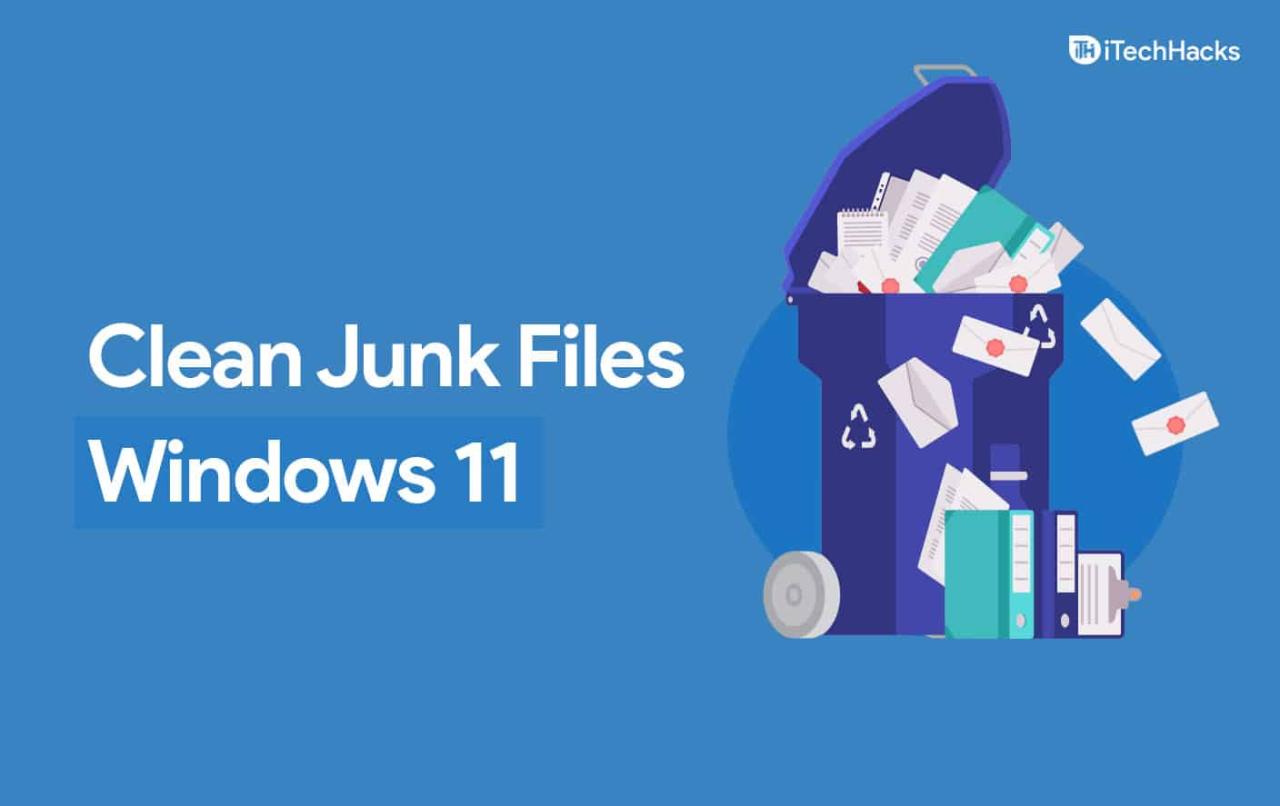
Selain file sampah umum yang dihasilkan oleh sistem operasi, program yang kita instal juga sering meninggalkan file sampah di komputer. File-file ini bisa berupa file konfigurasi, cache, log, atau file sementara yang tidak lagi dibutuhkan. File sampah ini dapat memakan ruang penyimpanan yang berharga dan bahkan dapat memperlambat kinerja komputer.
Untuk membersihkan file sampah dari program tertentu, kita perlu mengidentifikasi lokasi penyimpanan file sampah program tersebut. Lokasi ini bisa berbeda-beda tergantung programnya.
Cara Menghapus File Sampah dari Program Tertentu
Berikut beberapa cara untuk menghapus file sampah dari program tertentu di Windows 8:
- Mencari Folder Program: Cara paling mudah adalah dengan mencari folder program yang bersangkutan. Misalnya, untuk membersihkan file sampah dari Google Chrome, kita bisa mencari folder “Google Chrome” di “C:\Users\[nama pengguna]\AppData\Local” atau “C:\Program Files (x86)\Google\Chrome”.
- Menggunakan Fitur Uninstall: Beberapa program menyediakan fitur uninstall yang dapat membersihkan file sampah program tersebut. Fitur ini biasanya dapat diakses melalui menu “Control Panel” atau “Settings” pada Windows 8.
- Menggunakan Software Pembersih: Ada banyak software pembersih yang tersedia untuk membantu membersihkan file sampah dari program tertentu. Software ini biasanya memiliki fitur yang dapat mendeteksi dan menghapus file sampah secara otomatis.
Contoh Program dan Cara Membersihkan File Sampahnya
| Program | Cara Membersihkan File Sampah |
|---|---|
| Google Chrome | 1. Buka menu “Settings” di Google Chrome. 2. Pilih “Show advanced settings”. 3. Klik “Clear browsing data”. 4. Pilih “Cached images and files”, “Cookies and other site data”, dan “History”. 5. Klik “Clear browsing data”. |
| Mozilla Firefox | 1. Buka menu “Options” di Mozilla Firefox. 2. Pilih “Privacy”. 3. Klik “Clear Your Recent History”. 4. Pilih “Cache”, “Cookies”, dan “History”. 5. Klik “Clear Now”. |
| Adobe Photoshop | 1. Buka menu “Edit” di Adobe Photoshop. 2. Pilih “Preferences”. 3. Pilih “Scratch Disks”. 4. Hapus semua file di folder “Scratch Disks”. |
Mengatur Auto-Cleanup
Mengatur jadwal otomatis untuk membersihkan file sampah di Windows 8 adalah langkah penting untuk menjaga kinerja laptop tetap optimal. Dengan auto-cleanup, Anda tidak perlu secara manual menghapus file sampah setiap saat, sehingga laptop Anda akan lebih cepat dan efisien.
Jadwal Auto-Cleanup
Untuk mengatur jadwal otomatis, ikuti langkah-langkah berikut:
- Buka Control Panel.
- Pilih System and Security.
- Klik Administrative Tools.
- Pilih Task Scheduler.
- Di jendela Task Scheduler, klik Create Basic Task.
- Beri nama task, misalnya “Cleanup File Sampah”.
- Pilih Daily atau Weekly sebagai frekuensi tugas.
- Atur waktu pelaksanaan tugas.
- Pilih Start a program.
- Pada kolom Program/script, masukkan
%systemroot%\system32\cleanmgr.exe. - Pada kolom Add arguments, masukkan
/sagerun:1. - Klik Finish.
Dengan pengaturan ini, Disk Cleanup akan berjalan secara otomatis pada jadwal yang Anda tentukan.
Contoh Settingan Auto-Cleanup
Berikut adalah contoh pengaturan auto-cleanup yang efektif:
- Frekuensi: Setiap hari, pada pukul 02:00.
- Target: Hapus semua file sampah, termasuk file sementara, file log, dan Recycle Bin.
Tips: Hindari penumpukan file sampah dengan menonaktifkan fitur yang menghasilkan banyak file sementara, seperti file log dan cache browser. Anda juga dapat secara manual menghapus file sampah secara berkala, meskipun sudah diatur auto-cleanup.
Menjaga Kebersihan File Sampah
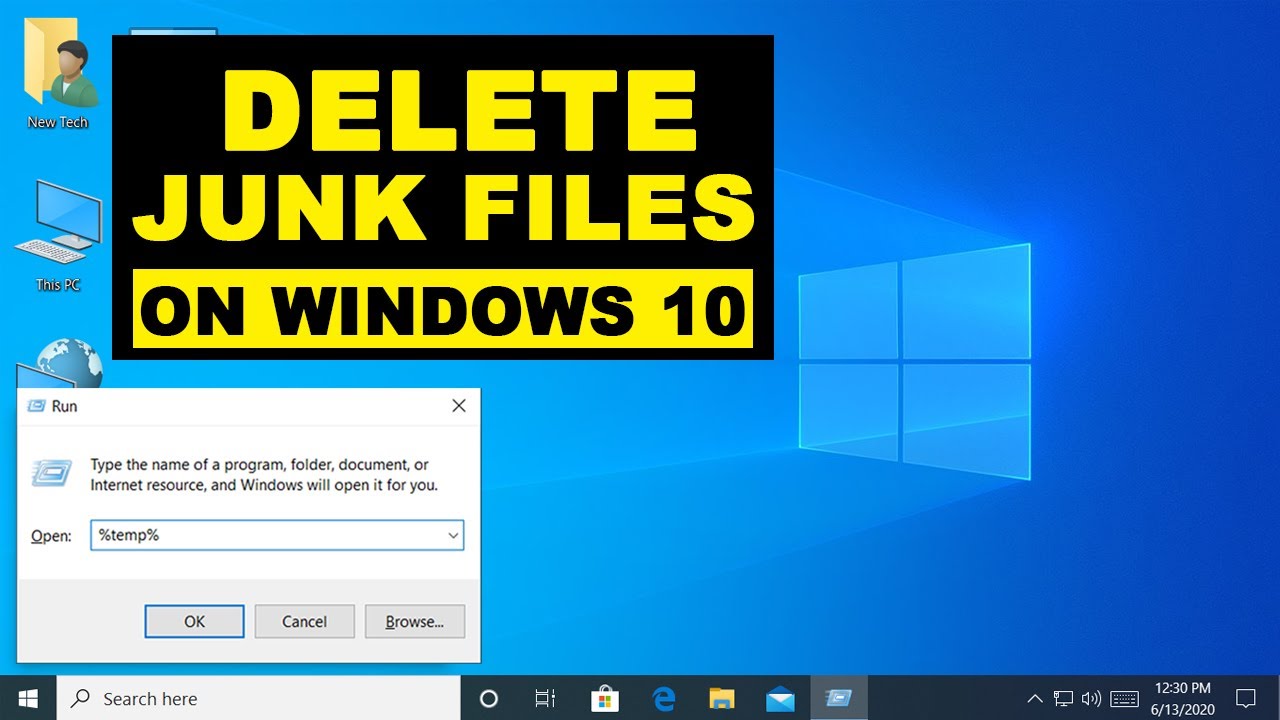
Menjaga kebersihan file sampah di Windows 8 sangat penting untuk menjaga performa laptop tetap optimal. File sampah yang menumpuk dapat memperlambat kinerja laptop, bahkan bisa menyebabkan masalah pada sistem operasi. Oleh karena itu, membersihkan file sampah secara berkala merupakan langkah penting dalam menjaga kesehatan laptop.
Tips Tambahan untuk Menjaga Kebersihan File Sampah
Selain langkah-langkah yang telah dijelaskan sebelumnya, berikut beberapa tips tambahan yang dapat membantu menjaga kebersihan file sampah di Windows 8:
- Bersihkan file sampah secara berkala. Sebaiknya lakukan pembersihan file sampah minimal seminggu sekali atau bahkan lebih sering jika Anda sering menggunakan laptop untuk mengunduh file atau menginstal program.
- Hapus file sementara yang tidak diperlukan. File sementara biasanya disimpan di folder “Temp” di direktori C:\. Anda dapat menghapus file-file ini dengan aman, karena sistem operasi akan membuat file sementara baru jika diperlukan.
- Kosongkan Recycle Bin secara teratur. Recycle Bin berfungsi sebagai tempat sampah sementara untuk file yang Anda hapus. Jika Recycle Bin penuh, maka akan memperlambat kinerja laptop. Oleh karena itu, kosongkan Recycle Bin secara teratur.
- Gunakan software pembersih file sampah. Ada banyak software pembersih file sampah yang tersedia di pasaran. Software ini dapat membantu Anda membersihkan file sampah dengan lebih mudah dan cepat.
Ilustrasi Proses Pembersihan File Sampah
Berikut ilustrasi proses pembersihan file sampah di Windows 8:
- Buka Disk Cleanup. Anda dapat membuka Disk Cleanup dengan cara menekan tombol Windows + R, lalu ketik “cleanmgr” dan tekan Enter.
- Pilih drive yang ingin dibersihkan. Pada jendela Disk Cleanup, pilih drive yang ingin dibersihkan. Biasanya drive C: adalah drive sistem yang perlu dibersihkan.
- Pilih jenis file yang ingin dihapus. Disk Cleanup akan menampilkan daftar jenis file yang dapat dihapus. Anda dapat memilih jenis file yang ingin dihapus, seperti file sementara, file log, dan file Recycle Bin.
- Klik tombol “OK”. Setelah memilih jenis file yang ingin dihapus, klik tombol “OK” untuk memulai proses pembersihan.
Pentingnya Menjaga Kebersihan File Sampah Secara Berkala, Cara membersihkan file sampah di laptop windows 8
Menjaga kebersihan file sampah secara berkala sangat penting karena:
- Meningkatkan kinerja laptop. File sampah yang menumpuk dapat memperlambat kinerja laptop karena sistem operasi harus bekerja lebih keras untuk mengakses data yang diperlukan. Membersihkan file sampah dapat meningkatkan kinerja laptop dan membuatnya berjalan lebih cepat.
- Membebaskan ruang penyimpanan. File sampah dapat memakan ruang penyimpanan yang cukup besar. Membersihkan file sampah dapat membebaskan ruang penyimpanan dan memberikan lebih banyak ruang untuk menyimpan data penting.
- Mencegah masalah pada sistem operasi. File sampah yang menumpuk dapat menyebabkan masalah pada sistem operasi, seperti error atau crash. Membersihkan file sampah secara berkala dapat membantu mencegah masalah ini.
Terakhir
Menjaga kebersihan file sampah di Windows 8 merupakan langkah penting untuk menjaga performa laptop Anda. Dengan membersihkan file sampah secara berkala, Anda dapat meningkatkan kecepatan dan kelancaran laptop Anda. Selain itu, membersihkan file sampah juga dapat membantu melindungi privasi Anda, karena beberapa file sampah mungkin berisi data sensitif.
FAQ Terkini: Cara Membersihkan File Sampah Di Laptop Windows 8
Bagaimana cara mengetahui jumlah file sampah di laptop saya?
Anda dapat melihat jumlah file sampah dengan menggunakan Disk Cleanup atau aplikasi pihak ketiga seperti CCleaner. Aplikasi ini akan menampilkan daftar file sampah dan ukurannya.
Apakah aman menghapus semua file sampah?
Tidak semua file sampah aman untuk dihapus. Sebaiknya Anda hanya menghapus file sampah yang tidak diperlukan. File sampah yang penting untuk sistem operasi tidak boleh dihapus.
Apakah membersihkan file sampah akan menghapus data saya?
Tidak, membersihkan file sampah tidak akan menghapus data Anda. File sampah berbeda dengan data pribadi Anda seperti dokumen, gambar, dan musik.







